 Vim DrawIt を使用して、Vim エディターで線画を作成できます。プラグイン。このプラグインを使用して、フロー チャート、ER 図、またはテキスト エディター内で線画として作成できるその他の図を描画できます。
Vim DrawIt を使用して、Vim エディターで線画を作成できます。プラグイン。このプラグインを使用して、フロー チャート、ER 図、またはテキスト エディター内で線画として作成できるその他の図を描画できます。
drawit.vim をインストールする 2 つの手順
ステップ 1:vim.org からプラグインの最新バージョンをダウンロードします
vim.org からプラグインをダウンロード
$ cd ~ $ wget -O DrawIt.vba.gz http://www.vim.org/scripts/download_script.php?src_id=8798
ステップ 2:DrawIt をインストールします。 Vim プラグイン
$ cd ~ $ vim DrawIt.vba.gz :so % :q
Vim エディタ DrawIt の 5 つの強力な機能!プラグイン
- \di Drawitをオンにします!プラグイン
- \ds Drawitをオフにします!プラグイン
機能 1:Vim エディター内を移動しながら描画
Vim エディターから、矢印キー (左、右、上、下) を使用してナビゲートすると、ナビゲーションに従ってボックスまたは線が適切に描画されます。
以下は、ナビゲーション キーのみを使用してボックスと線を描画するだけで、Vim エディター内でわずか数秒で描画された単純な CPU-Input-Output ダイアグラムの例です。
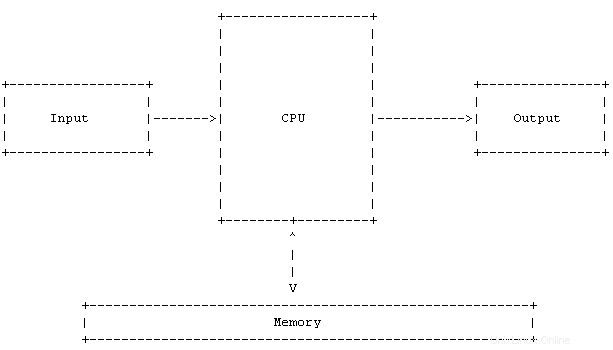
図 :Vim エディター内で数秒で作成されるテキスト ダイアグラム
機能 2:Vim エディター内でのボックスの描画 (ビジュアル モード)
ステップ 1: 視覚的な選択を使用して地域を選択します。
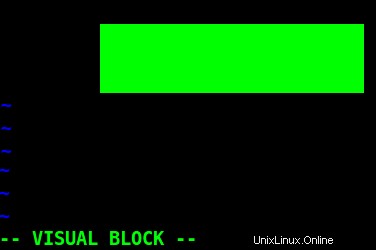
図 :Vim エディター内でボックスを描画する領域の視覚的な選択
ステップ 2: \b を押してボックスを描画します
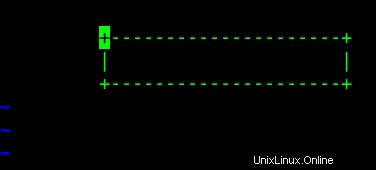
図 :テキスト ファイル内の選択領域に基づいて、ボックス ダイアグラムが自動的に作成されます
機能 3:Vim エディター内での楕円の描画 (ビジュアル モード)
ステップ 1: 視覚的な選択を使用して地域を選択します。
ステップ 2: \e を押して楕円を描く
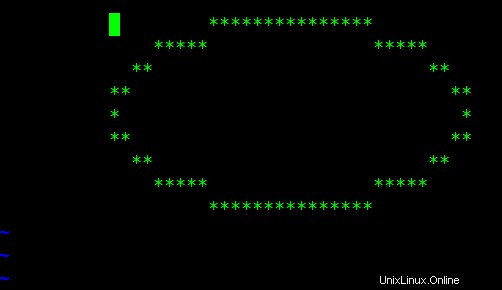
図 :テキスト ファイル内の選択領域に基づいて自動的に作成される楕円図
機能 4:Vim エディター内で矢印を描画
以下のキー ストロークを使用して、以下で説明する対応する矢印を描画します。
- > 左矢印
- \> 太い左矢印
- < 右矢印
- \< 太い矢印
- ^ 上矢印
- \^ 太い上矢印
- V 下矢印
- \V 太い下矢印
機能 5:Vim エディター内で斜線を引く
斜線とは、前スラッシュと後ろスラッシュです。次のキー ストロークを使用して、対応する斜線を描画します
- PageDown – 描画 \ 下と右に移動
- 終了 – 描画 / 下と左に移動
- PageUP – 描画 / 上下に移動
- ホーム – 描画 \ 上下に移動
推奨読書
Ramesh Natarajan による Vim 101 Hacks .私はコマンドライン中毒です。だから当然、私は Vi と Vim エディターの大ファンです。数年前、Linux で多くの C コードを書いていたとき、利用可能な Vim エディターのヒントとコツをすべて読んでいました。私の Vim エディターの経験に基づいて、Vim エディターで高速かつ生産的になるさまざまな高度な Vim 機能に関する 101 の実用的な例を含む Vim 101 Hacks eBook を作成しました。数年間 Vi および Vim エディタを使用しており、この本をまだ読んでいない場合でも、ぜひこの本を読んでください。 Vim エディターの機能に驚かれることでしょう。